Ledger Nano S Plus là phiên bản nâng cấp cho chiếc ví lạnh Ledger Nano S đang được sử dụng phổ biến nhất thế giới hiện nay, mang tới dung lượng lưu trữ nhiều hơn, màn hình lớn giao dịch thuận tiện hơn.
Thừa hưởng những đặc điểm nổi bật của 2 đàn anh đi trước Nano S và Nano X, nên ví Nano S Plus có rất nhiều tính năng mới giúp người sử dụng ví lạnh được thuận tiện. Ledger thiết kế Nano S Plus để trở thành một thiết bị sẵn sàng cho Web3, tập trung tính năng cho DeFi và NFT.
Nếu bạn mới làm quen với thế giới tiền điện tử và NFT, ví lạnh Ledger Nano S Plus là thiết bị phù hợp nhất để chuẩn bị cho một tương lai an toàn. Trong bài viết này, bạn sẽ hiểu rõ ràng cách cài đặt Ledger Nano S Plus cũng như những lưu ý trước khi sử dụng.
Video mô tả các bước thiết lập ví lạnh Ledger Nano S:
Để xem phụ đề Tiếng Việt bạn hãy mở video trong tab mới, nhấn biểu tượng bánh răng Settings > Phụ đề > Dịch tự động > Tiếng Việt.
I. Lưu ý trước khi cài đặt
Cần chuẩn bị:
- Ledger Nano S Plus với cáp USB sang USB-C (có đi kèm).
- Máy tính (ít nhất Windows 8 (64-bit), macOS 10.10 hoặc Linux) có Internet.
- Phụ kiện đầu chuyển hoặc cáp nối dài nếu muốn dùng trên điện thoại Android (không đi kèm)
- Tải ứng dụng Ledger Live tại đây và cài đặt ứng dụng
Hộp đựng bộ sản phẩm Ledger Nano S Plus bao gồm:
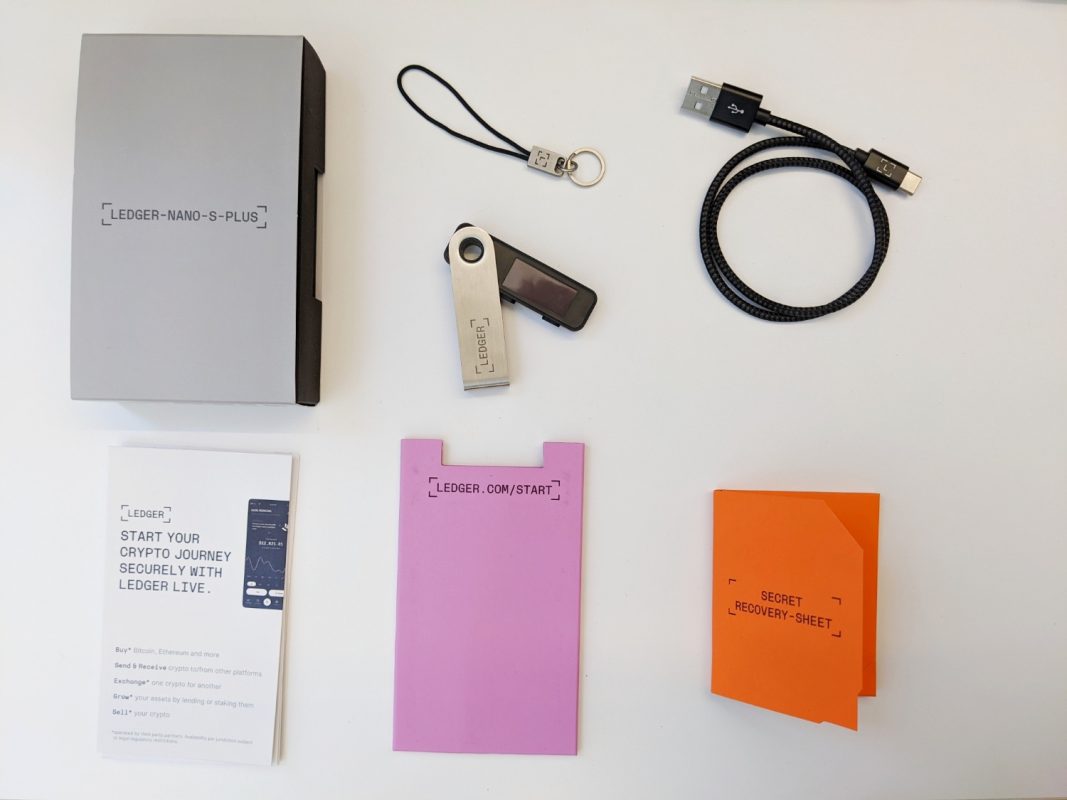
Quy trình cài đặt:
- Cấp nguồn và cài đặt ví lạnh Ledger Nano S Plus
- Kết nối ví với ứng dụng Ledger Live
- Sử dụng ví, gửi / nhận tiền điện tử
II. Hướng dẫn cài đặt Ledger Nano S Plus
Trên thiết bị có 2 nút bấm vật lý, nhấn nút trái hoặc phải để di chuyển qua nội dung các màn hình, nhấn đồng thời 2 nút để lựa chọn thao tác, nhấn và giữ 2 nút để vào menu Settings.

Bước 1: Cài đặt mới ví lạnh Ledger Nano S Plus
- Kết nối Ledger Nano S Plus với máy tính bằng cáp USB đi kèm. Lúc này màn hình ví sẽ hiển thị Welcome to Ledger Nano S Plus
- Nhấp vào nút bên phải/trái để chuyển qua các hướng dẫn trên màn hình ví
- Nhấn đồng thời cả 2 nút để chọn Set up as new device

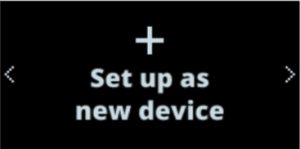
Bước 2: Chọn mã PIN
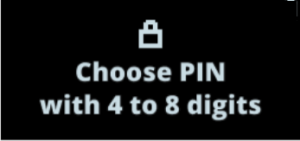
- Nhấn cả 2 nút để chọn Choose PIN code with 4 to 8 digits
- Tiếp tục nhấn nút phải/trái để chọn số trong mã PIN. Sau đó nhấn cả 2 nút để xác nhận.
- Chọn biểu tượng xóa lùi và nhấn cả 2 nút để xóa chữ số trước đó.
- Lặp lại thao tác cho đến khi mã PIN đủ từ 4 đến 8 số
- Hoàn tất mã PIN bằng cách nhấn 2 nút khi thấy biểu tượng
- Nhập lại mã PIN một lần nữa như thao tác ở trên để xác nhận
Bước 3: Tạo cụm từ khôi phục (Recovery phrase)
Chú ý: mỗi thiết bị Ledger sẽ có 24 từ dùng để khôi phục lại ví khi bị mất, bị hỏng. Các bạn nên cất giữ những từ này cẩn thận bằng cách ghi lại trên tờ Recovery sheet kèm sản phẩm theo đúng thứ tự, để khi có sự cố còn khôi phục được ví.
- Lấy tờ Recovery sheet đi kèm trong hộp sản phẩm và đọc kỹ hướng dẫn trên màn hình thiết bị
- Nhấn nút bên trái hoặc phải để xem lần lượt 24 từ được hiển thị
- Ghi lại các từ theo đúng thứ tự từ 1 đến 24
- Nhấn cả 2 nút để xác nhận Confirm your recovery phrase
- Lúc này ví lạnh sẽ yêu cầu bạn tìm từ ở số bất kỳ. Chỉ cần nhấn nút trái/phải để tìm từ tương ứng với số thứ tự và xác nhận bằng các nhấn cả 2 nút
- Thiết bị hiển thị Processing và sau đó Your device is now ready chứng tỏ ví lạnh đã sẵn sàng hoạt động
- Nhấn cả 2 nút để truy cập Dashboard
Đến đây thì quá trình cài đặt ví lạnh đã xong, giờ bạn có thể kết nối ví Ledger Nano S Plus với điện thoại Android hoặc máy tính với app Ledger Live và sử dụng để quản lý tài sản điện tử của mình.
Lưu ý: cần phải giữ lại tờ Recovery sheet an toàn để khi mất ví vẫn có thể khôi phục tài khoản. Nên dùng bảng thép SafePal Cypher .
III. Nhận NFT với ví Ledger Nano S Plus Genesis
Điều làm nên sự khác biệt của phiên bản ví lạnh giới hạn số lượng Ledger Nano S Plus Genesis đó là mỗi chiếc ví đi kèm một tấm thẻ POAP có chứa mã QR code để nhận NFT tương ứng.
Chỉ cần sử dụng camera của điện thoại quét mã QR này rồi điền địa chỉ ví ETH của bạn vào là xong. Chúc các bạn thành công!

